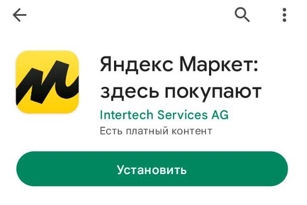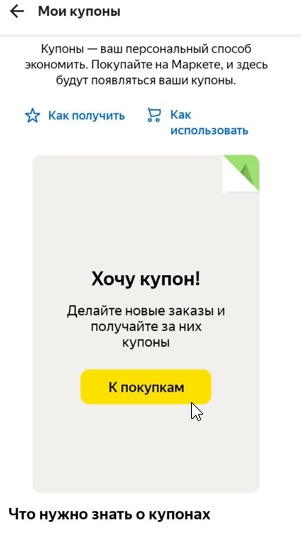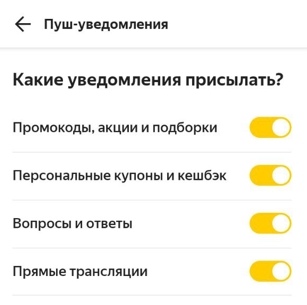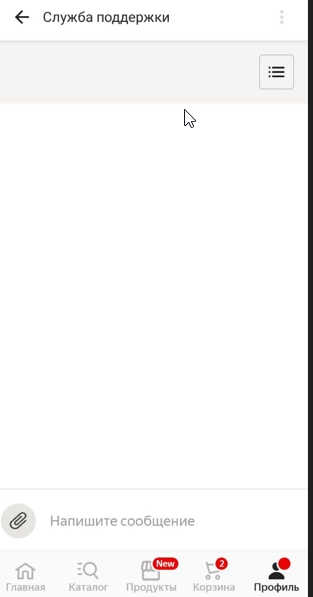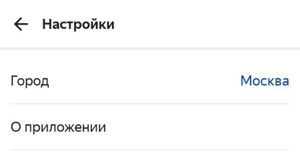Маркетплейс Яндекс.Маркет стал популярным благодаря возможности сравнивать цены онлайн на разные товары. Сейчас любой пользователь может не только сравнить стоимость, но и сразу приобрести товар. Осталось разобраться: как скачать Яндекс Маркет на телефон?
Оглавление
- 1 Как скачать и установить Яндекс Маркет на телефон с Андроид?
- 2 Как скачать и установить Яндекс Маркет на телефон с iOS?
- 3 Как войти в приложение Яндекс Маркет?
- 4 Интерфейс приложения Яндекс Маркет — как быстро разобраться?
- 5 Что находится в карточке товара в приложении Яндекс Маркет?
- 6 Преимущества и недостатки приложения Яндекс Маркет.
- 7 Почему приложение Яндекс Маркет не скачивается или не открывается?
Покупки можно совершать как на сайте, так и в приложении. Приложение чаще всего удобнее, так как оно всегда под рукой в любом месте — в метро, в такси, на приёме у косметолога, в очереди в аэропорт. Вы можете сравнивать товары, просматривать интересные предложения, которые хочется приобрести в ближайшее время.
Как скачать и установить Яндекс Маркет на телефон с Андроид?
Скачать приложение Яндекс.Маркет на Android можно через Google Play или Play Market, в разных телефонах он называется по-разному, но суть остается одна — это сервис, где можно скачать игры, банковские приложения и другие нужные вещи. Пошаговая инструкция, как установить приложение Яндекс.Маркет на телефон на базе Android:
- Зайдите в Play Market или Google Play.
- Введите в строке поиска Яндекс.Маркет.

Установка приложения Яндекс Маркет.
- Нажмите на значок буквы М на жёлтом фоне. Откроется информация о приложении.
- Нажмите зелёную кнопку Установить.
- Дождитесь скачивания приложений Яндекс.Маркет. Это примерно 67 Мб.
- Нажмите кнопку Открыть, когда она станет активной. Если вы вышли из приложения Play Market, вы можете открыть это приложение, нажав на иконку Яндекс.Маркет на экране телефона.
- Выберите город, в котором вы находитесь на главном экране или закройте приветственное окно и сделайте это позже.

Стартовая страница Яндекс Маркет.
Так вы попадёте в приложение, сможете выбирать товары, складывать их в корзину, оформлять заказы. Для полноценной работы приложения понадобится залогиниться. Для этого нужно иметь Яндекс ID, то есть электронную почту на Яндекс. Залогиниться можно также по номеру телефона. Если у вас нет аккаунта на Яндекс, его можно тут же создать.
Как скачать и установить Яндекс Маркет на телефон с iOS?
Платформа iOS немного отличается от Android. Только тем, в принципе, что вам нужно будет нажимать кнопки с другим названием, суть остается той же. Полная инструкция по скачиванию приложения Яндекс.Маркет на технику Apple:
- Зайдите в магазин AppStore.
- В строке поиска наберите название Яндекс.Маркет.
- Нажмите кнопку Установить.
- Телефон запросит ввести Apple ID. Если у вас одна из последних моделей смартфона, просто приложите палец для разрешения установки Яндекс.Маркет к считывателю отпечатка пальца.
- Дождитесь, когда приложение у вас загрузится.
- Нажмите кнопку Открыть.
После этого вы можете использовать все функции приложения, покупать товары, складывать их в корзину, сравнивать. Процесс установки очень прост, скорость установки зависит от вашего интернета или wi-fi.
Как войти в приложение Яндекс Маркет?
Для входа в приложение Яндекс.Маркет можно использовать несколько вариантов авторизации:
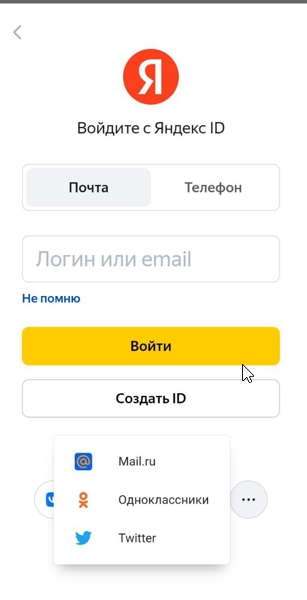
Войти в Яндекс Маркет можно через соцсети.
- Логин или e-mail на Яндекс.
- Номер мобильного телефона.
- Аккаунт ВК.
- Госуслуги.
- Gmail.
- Facebook.
- Mail.ru.
- Одноклассники.
- Twitter.
Используйте любую социальную сеть из возможных, чтобы пройти авторизацию быстрее. Вообще, использование аккаунтов очень удобно для входа в приложение Яндекс Маркет. Многие пользователи ошибочно думают, что оно получит доступ к паролям и личным данным, на самом деле, только к имени и главному фото.
ВАЖНО! Удалить данные о соцсети из приложения вы можете в любой момент.
Как создать аккаунт в приложении Яндекс Маркет?
На Яндексе можно создать семейный аккаунт, привязать к почте банковскую карту и еще есть множество плюшек, достойных отдельной статьи. Для того, чтобы создать аккаунт прямо из приложения Яндекс.Маркет:
- Нажмите кнопку создать ID.
- Введите номер телефона, к которому будет привязан аккаунт.
- Введите код из SMS, который придёт на указанный номер телефона.
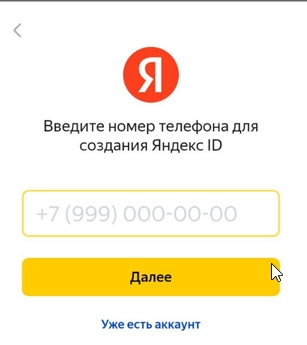
Регистрация в Яндекс Маркет.
Как заполнить профиль в приложении Яндекс Маркет?
Профиль приложения Яндекс.Маркет нужно заполнить один раз. Так вам будет проще делать заказы и пользоваться всеми возможностями приложения. Чтобы отредактировать свой профиль, нажмите на человечка в правом нижнем углу. Вы увидите горизонтальное меню, в котором находится следующие пункты:
- Предложение оформить Яндекс. Плюс.
- Предложение пригласить друзей и получить Яндекс Плюс бесплатно и 300 баллов.
- Мои заказы. Полный список всех ваших заказов, которые вы сделали в Яндекс.Маркет.
- Мои возвраты. В этом разделе Вы можете просматривать все товары, которые оформили на возврат.
- Мои купоны. Сертификаты промокоды и прочее, что вы можете использовать для получения скидок.

Раздел Купоны в Яндекс Маркет.
- Мои избранные. Товары, которые вы хотели бы приобрести и за стоимостью которых вы наблюдаете, расположен в этом разделе.
- Помощь рядом. Социальный проект Яндекса. Вы можете помогать другим людям — для этого нужно нажать всего лишь одну кнопку — Хочу помогать в этом разделе. Приложение будет округлять до 10 или 100 рублей при каждой покупке и направлять на помощь благотворительные фонды. Подробности вы можете узнать на сайте.
- Списки сравнения. В Яндекс.Маркет можно сравнивать несколько товаров, их функции, характеристики. Все списки сравнения хранятся в этом разделе. Вы в любой момент можете их просмотреть и проанализировать.
- Мои публикации. Если вы публикуете отзывы, задаёте вопросы, отвечаете другим пользователям, все ваши реакции будут собраны в этом разделе.
- Уведомления. в этом разделе Вы можете выбрать какие уведомления вам присылать. Это могут быть промокоды, акции и подборки, персональные купоны, уведомление о вопросах и ответах, прямые трансляции. Речь идёт о пуш- уведомлениях в приложении, не об смс.

Настройка пуш-уведомлений в Яндекс Маркет.
- Справка. Используйте этот раздел, если у вас появляются какие-то вопросы по работе приложения. Допустим, как узнать способы доставки, сроки в ваш город, как получить бесплатную доставку, отследить ее, оплатить заказ, а также множество других вопросов. В этой справке можно также воспользоваться поиском, чтобы сэкономить время.
- Открыть постамат Яндекс.Маркета. Несмотря на странное название, которое как бы говорит о том, что вы можете нажатием этой кнопки открыть свой собственный постамат от Яндекс.Маркета, на самом деле предназначение этого раздела совсем другое. Нажатием этой кнопки Вы можете получить свой заказ в постамате. Для этого включите Bluetooth и смартфон ваш сам найдёт ближайшие постаматы.
- Служба поддержки. Здесь вы можете задать любые вопросы консультантам Яндекс.Маркет. Для этого достаточно открыть это окно, написать сообщение и отправить.

Возникли вопросы — напишите в поддержку Я.Маркета.
- Настройки. За этим многозначительным названием скрывается всего два пункта. Вы можете настроить здесь ваш город проживания и получить сведения о приложении.

Раздел Настройки Яндекс Маркета.
- Вакансии. Яндекс.Маркет пользуется любой возможностью привлечь новых работников, поэтому, нажав на этот раздел, вы можете посмотреть вакансии в разработку, вакансии в бизнес и на склады. Если вам что-то подходит, можно сразу откликнуться и пройти собеседование.
- Кнопка выход. Нажатием этой кнопки вы можете выйти и зайти в другой аккаунт.
Обратите внимание! Яндекс блокирует все аккаунты зарегистрированные на одного пользователя. То есть, иметь несколько аккаунтов на Яндексе не рекомендуется иначе вас заблокируют. Судя по отзывам пользователей, выйти из неё довольно сложно.
Важно! Оценить, то есть оставить отзыв, вы можете только под тем товаром, который вы приобретали.
Интерфейс приложения Яндекс Маркет — как быстро разобраться?
На самом деле у Яндекс Маркета Довольно простой интерфейс. В верхнем меню всего лишь ваш адрес и кнопка Плюс. Под ними располагается строка поиска. Весь интерфейс можно разделить условно на части:
- Блок рекламы.
- Быстрый переход на страницы брендов и скидки.
- Скидочные предложения.
- Нижнее меню.
Обратите внимание: вы не можете товар отсюда добавить в корзину сразу, но вы можете добавить его в Избранное нажатием на сердечко в правом верхнем углу каждой карточки товара.
Нижнее меню здесь стандартное и содержит следующие разделы:
- Главная. Собственно, страница, где вы можете выбирать товары, переходить по разделам.
- Каталог. Товар распределены по категориям.
- Продукты. Здесь вы можете заказать товары из Маркета с доставкой от 15 минут либо из магазинов — от 30 минут. Есть возможность выбрать из лавки готовую еду.
- Корзина. Всё, что вы положили в корзину, вы увидите здесь. Наверху наименование корзины, количество товаров, слева кнопка Удалить выбранные. Если вы хотите убрать все товары, справа кнопка Выбрать все. Под вашими заказами Яндекс предлагает товары, которые вам могут пригодиться и которые похожи на выбранные вами.
- Профиль. Нажав эту кнопку, Вы можете отредактировать свой аккаунт, изменить настройки или выйти из него.
Что находится в карточке товара в приложении Яндекс Маркет?
У Яндекс.Маркета карточка товаров упрощённая донельзя. При нажатии на выбранный товар вы увидите сначала название товара сверху. Затем будет кнопка поделиться, добавить к сравнению, сердечко — добавить в Избранное. На фотографии товара есть кнопка Похожие, нажатием которой вы можете найти аналогичные товары.
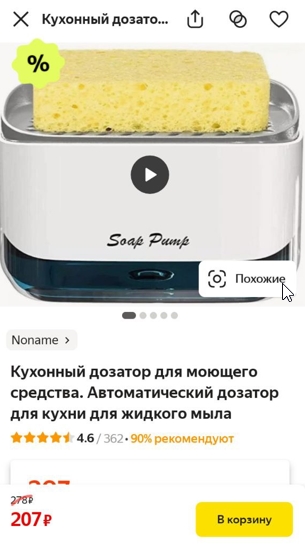
Карточка товара на Яндекс Маркет.
Под фотографией описание, ниже — рейтинг. Далее — карточка со стоимостью, размером скидки и сроками доставки. Под ней вы можете увидеть кнопку Добавить в корзину. Ещё ниже есть графа – тот же товар от других продавцов.
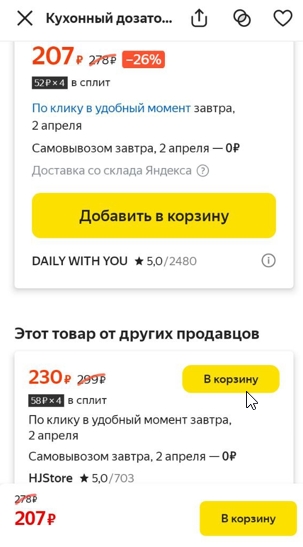
Посмотрите этот товар у других продавцов.
Ниже — подробные характеристики товара и кнопка добавить в сравнение. Далее следует описание товара, кнопка пожаловаться на товар и в самом конце идут отзывы клиентов которые купили товар.
Добавить в корзину товар из карточки заказа вы можете в любой момент, так как кнопка в корзину будет всегда активной и располагаться внизу страницы. Еще ниже можно увидеть вопросы, которые задавали по этому товару интересующиеся и ответы продавца на них.
Такой же товар у другого продавца — для чего?
Очень удобная функция, которая есть не во всех маркетплейсах. Если кто помнит, раньше при подключенном сравнительном анализе в браузере Яндекс при поиске можно было увидеть, сколько стоит товар, который вы ищете, на разных порталах.
Сейчас эта функция доступна прямо в приложении Яндекс Маркет, то есть в любой момент можно выбрать продавца такого же товара, который предлагает цену ниже. При этом для этого достаточно открыть карточку товара и пролистнуть вниз.
Справка. Яндекс Маркет покажет самые популярные позиции, вы можете просмотреть все предложения, нажав кнопку «Показать еще предложения».
Сравнение товаров в Яндекс Маркет.
Для сравнения используются все характеристики, указанные в карточке товара. Таким образом очень удобно выбирать технику и электронику, сравнивая объем памяти и другие характеристики, допустим, у смартфонов, микроволновых печей, холодильников, даже у мебели.
Еще один плюс – результат сравнения сохраняются, то есть всегда можно пересмотреть и принять другое решение. В этом отношении Яндекс Маркет очень облегчает процесс выбора товаров своим покупателям.
Преимущества и недостатки приложения Яндекс Маркет.
В целом, недостатков у приложения Яндекс Маркет нет. При этом есть масса преимуществ:
- Быстрая навигация.
- Наличие всех функций сайта.
- Быстрый поиск и сравнение результатов.
- Множество разнообразных фильтров.
Обратите внимание: многие относят к недостаткам невозможность настроить фильтр по возрастанию или убыванию цены. Однако такого фильтра нет ни у одного маркетплейса, искать самое дешевое предложение можно, набрав в строке цена ограничение пор минимальной стоимости.
Почему приложение Яндекс Маркет не скачивается или не открывается?
Что делать, если приложение Яндекс Маркет не скачивается?
Вообще процесс установки приложения Яндекс.Маркет занимает минимальное количество времени. Без введения данных о профиле может уйти от 2 до 5 минут. Но иногда возникают сложности с тем, чтобы скачать приложение Яндекс.Маркет. Чтобы устранить эти сложности, воспользуйтесь одним из предложенных вариантов:
- Произведите перезагрузку телефона. Может помочь.
- Убедитесь, что телефон подключен к интернету.
- Проверьте баланс телефона, возможно, он просто ушёл в минус.
- Попробуйте переключиться с мобильной сети на wi-fi и наоборот.
- Включите режим авиа и выключите его.
- Проверьте, не стоит ли у вас ограничение по трафику. Сделать это можно в личном кабинете мобильного оператора или в настройках телефона.
- Проверьте сколько свободной памяти в данный момент есть в телефоне. Если её не хватает (приложение весит около 64 Мб) удалите лишние данные и попробуйте установить его снова.
После каждого из этих действий попробуйте загрузить приложение Яндекс.Маркет заново. Обычно у большинства пользователей после этого оно легко скачивается и устанавливается. Если проблема осталась, попробуйте другие варианты.
Очистка кэш-памяти в Google Play.
Этот вариант только подходит только телефонам на базе Android. Бывает, что кэш-память Google Play Маркете просто заполнена. Чтобы её очистить:
- Откройте Настройки телефона.
- Зайдите в раздел Приложения и уведомления.
- Выберите вкладку Показать все.
- Найдите раздел Службы Google Play.
- Нажмите кнопку Сохранить.
- Кликните по кнопке Очистить кэш.
- Нажмите на кнопку Согласия.
- Нажмите кнопку Ок.
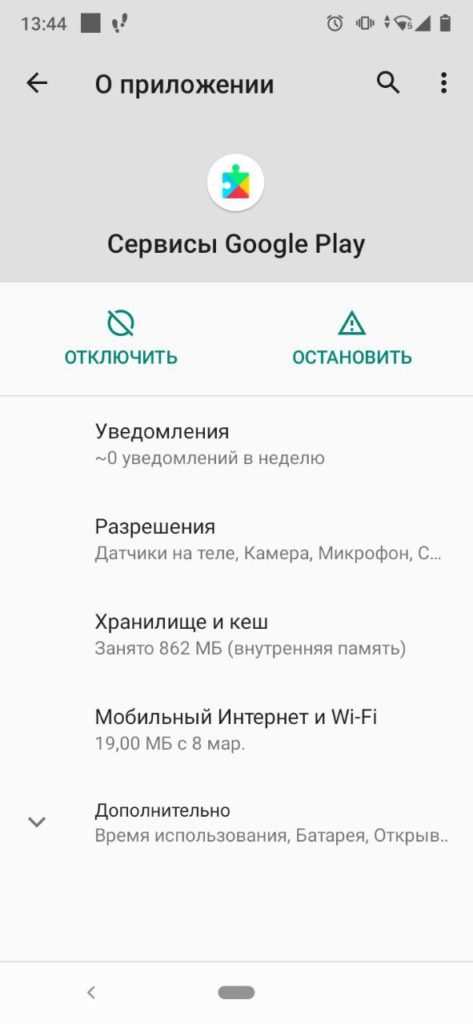
Можно попробовать почистить кеш у Google Play.
Обновление телефона.
Если все перечисленные выше методы не помогли, значит проблема кроется в чём-то другом. Вполне возможно, что вы игнорировали уведомление о необходимости обновить ПО. Многие приложения не поддерживают старые версии программного обеспечения. Для этого:
- Откройте Настройки на телефоне.
- Зайдите в раздел Системные настройки.
- Нажмите на раздел О телефоне.
- Выберите пункт Обновление ПО.
- Нажмите кнопку Загрузить.
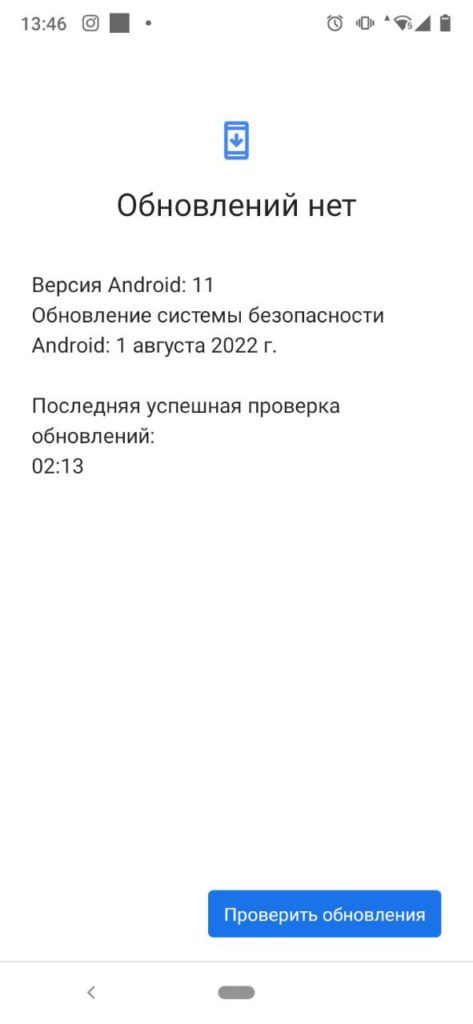
Если обновлений нет, система скажет об этом.
Загрузка производится в фоновом режиме. После этого обычно телефон просит перезагрузиться. Снова попробуйте установить приложение Яндекс.Маркет.
Почему приложение Яндекс Маркет не открывается?
Итак, вы установили приложение Яндекс.Маркет, успешно им пользовались, но в какой-то момент оно перестало открываться. Если в этот момент вы ждете доставку или ответ на заданный вопрос, уровень паники может зашкаливать. На самом деле всё просто. решить вопрос можно двумя способами:
- Проверьте наличие интернета. переключите сети wi-fi на мобильную и убедитесь в том, что баланс ваш положительный.
- Обновите приложение Яндекс.Маркет. Для этого Зайдите в Play Market, найдите в поиске приложение Яндекс.Маркет и нажмите кнопку Обновить. После этого перезапустите приложение.
Почему приложение Яндекс Маркет не работает?
Бывают такие случаи, когда приложение Яндекс.Маркет просто не работает без видимых причин. При этом и баланс счёта у вас положительный, и wi-fi отлично работает, телефон новой модели с последними обновлениями и 500 Мб памяти в запасе. Если всё в порядке из вышеперечисленного, просто попробуйте зайти в приложение чуть попозже. Даже такое большой маркетплейс, как Яндекс.Маркет, может испытывать технические сложности. Как правило, устраняются они самые короткие сроки. Поэтому выждите полчаса, час и попробуйте снова.